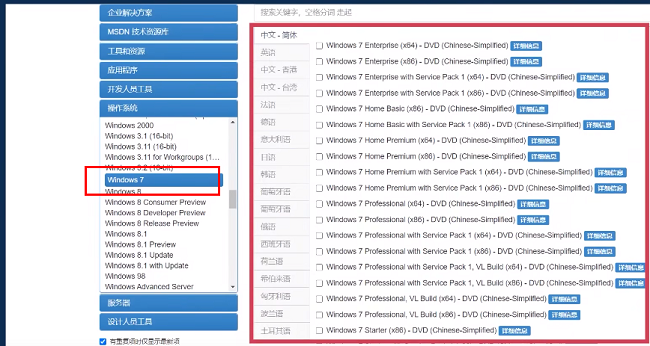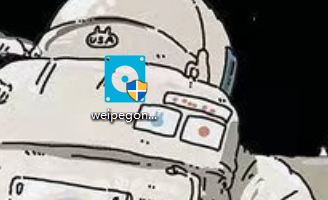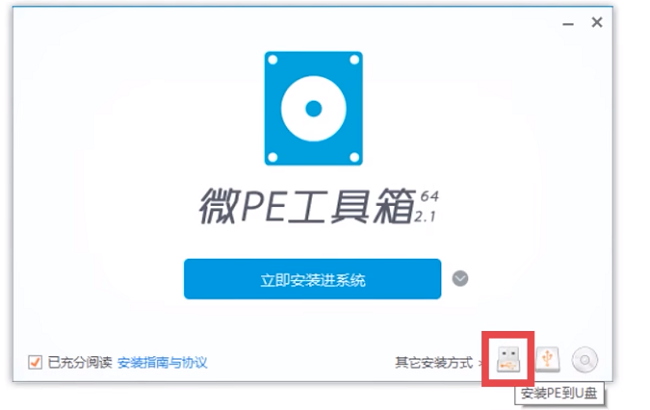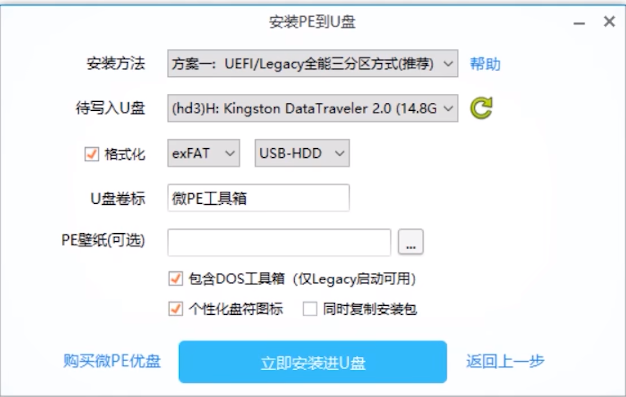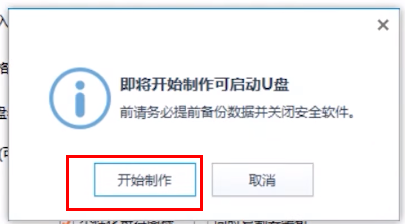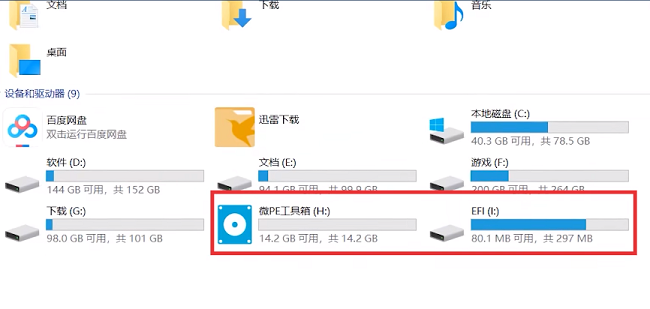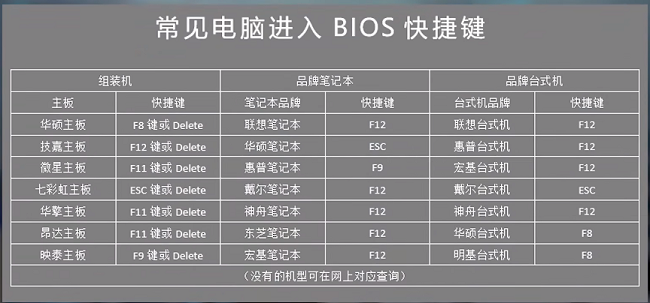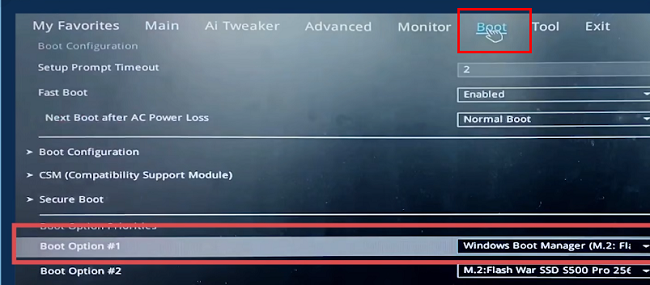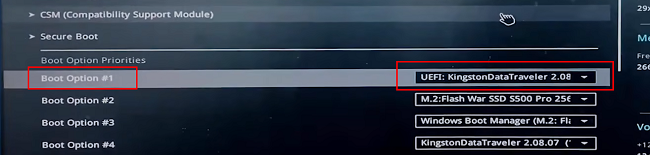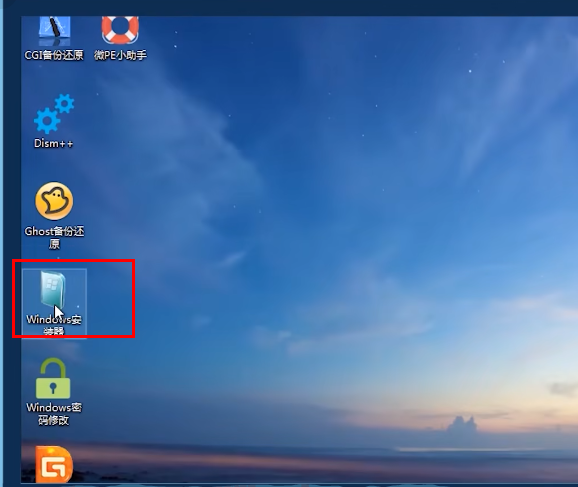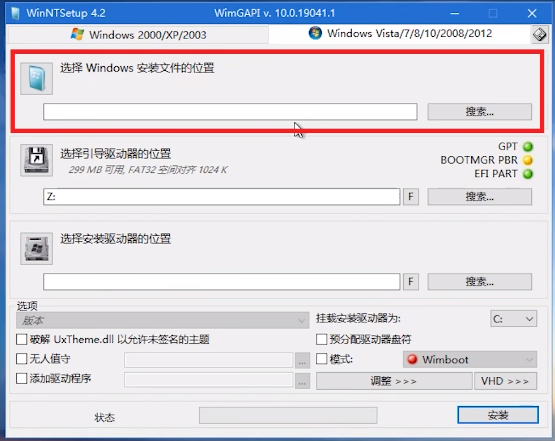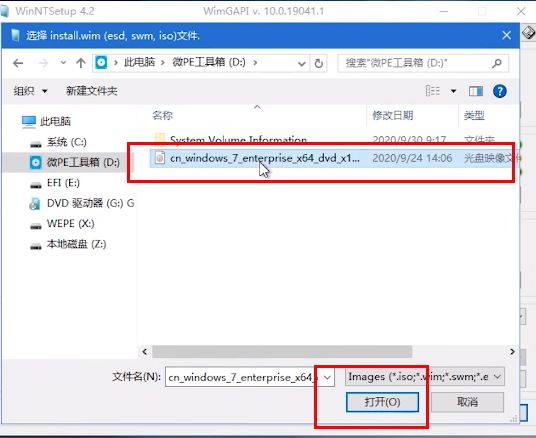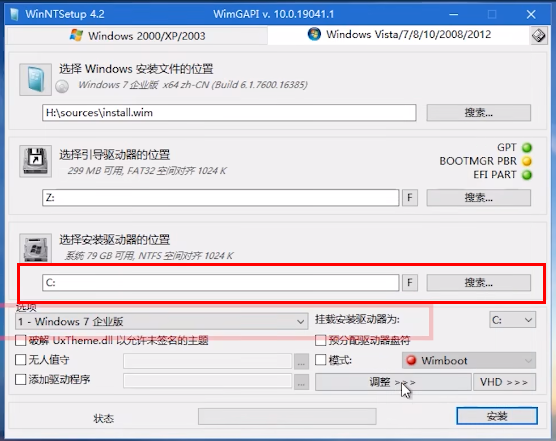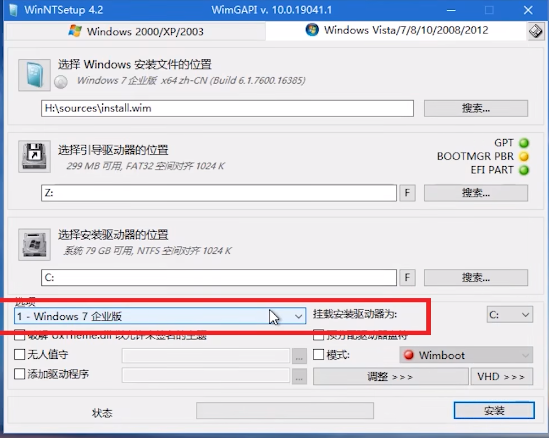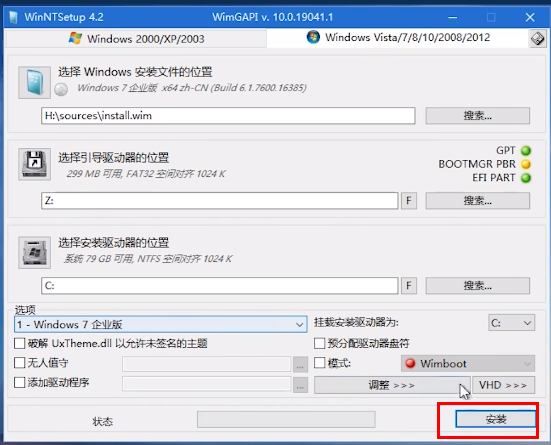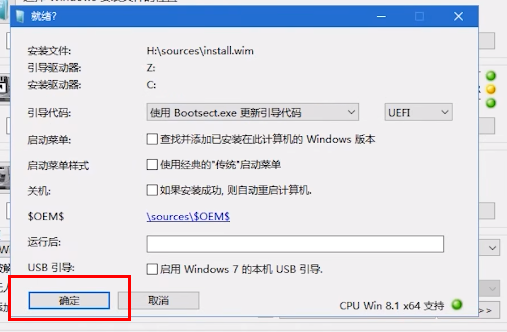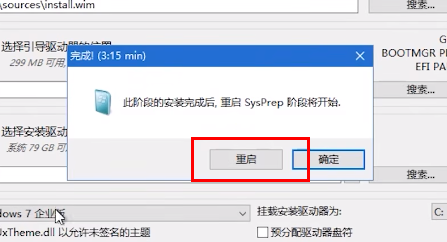微PE工具箱如何重装Win7系统
时间:2025-09-10 | 作者: | 阅读:0也许许多的童鞋还不知道微PE工具箱如何重装Win7系统,下面让心愿游戏的小编为您带来这方面的答案,跟小编一起来看看吧!
微PE工具箱如何重装Win7系统
准备工作:
1、备份好磁盘中的重要文件,并准备一个空白U盘。
2、进入到本站下载微PE工具箱的安装包以及系统纯净安装包。
3、可以到MSDN官网(地址链接 https://msdn.itellyou.cn/) 下载纯净的win7系统。
操作方法:
1、首先将U盘插入到电脑中。
2、接着双击打开下载下来的PE安装包。
3、在打开的窗口界面中,点击右下角"其他安装方式"一栏中的第一个图标"安装PE到U盘"。
4、其中的"安装方法"选择默认;"待写入U盘"选择我们需要安装PE的U盘;"格式化"默认即可;"U盘卷标"就是命名你的U盘的名称,默认为"微PE工具箱";将"包含DOS工具箱"以及"个性化盘符图标"小方框勾选上,点击"立即安装进U盘"按钮。
5、在弹出的提示窗口中点击"开始制作",等待安装完成。
6、这时打开桌面上的"我的电脑"就会发现U盘被分成了两个分区,其中的"EFI分区"就是放入PE的分区,不要在其中放入或更改文件;另一个是空白分区,可以将其当做普通分区来使用。
7、将下载下来的系统安装包复制进去,这样就制作好了PE启动U盘。
8、将该U盘插入需要重装系统的电脑中,根据自己的电脑按下进入"BIOS"界面的快捷键。
9、进入新界面后,点击上方中的"Boot"选项卡。
10、接着点击"Boot Option #1"右侧的选项框下拉按钮,选择对应的系统U盘"UEFI",然后按下F10保存并重启。
11、进入PE桌面后,双击"Windows安装器"图标。
12、在打开的窗口界面中,点击"搜索"按钮,找到Win7安装包。
13、再点击"搜索"按钮,选择一个合适的安装位置,这里选择"C盘"。
14、接着选择系统版本,将其选择为"Windows 7"就可以了。
15、点击右下角的"安装"按钮。
16、在弹出的提示窗口中,点击"确定"。
17、安装完成后,将U盘拔出,并点击提示框中的"重启"按钮。
18、最后电脑会默认硬盘启动,开机后会直接进入安装界面,随后简单进行Windows相关设置就可以了。
结语:以上是心愿游戏的小编为您收集的微PE工具箱如何重装Win7系统,希望有帮到大家,更多相关的文章请关注心愿游戏
来源:https://soft.3dmgame.com/gl/5348.html
免责声明:文中图文均来自网络,如有侵权请联系删除,心愿游戏发布此文仅为传递信息,不代表心愿游戏认同其观点或证实其描述。
相关文章
更多-

- 微PE工具箱怎么分区
- 时间:2025-09-10
-
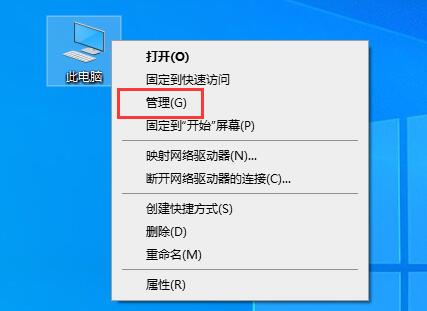
- 微PE工具箱如何还原U盘
- 时间:2025-09-10
-
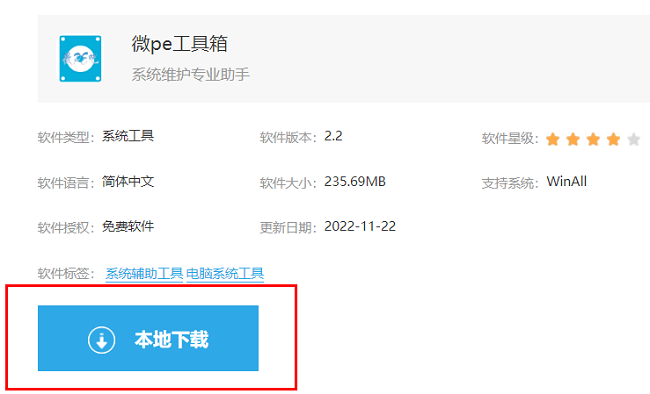
- 微PE工具箱怎么下载安装
- 时间:2025-09-10
-
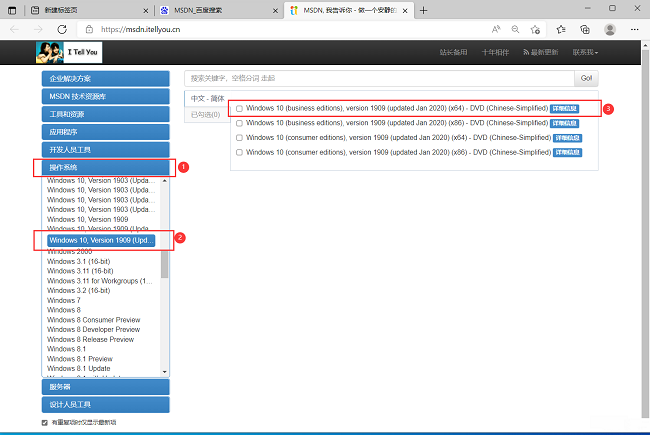
- 微PE工具箱如何重装系统
- 时间:2025-09-10
-
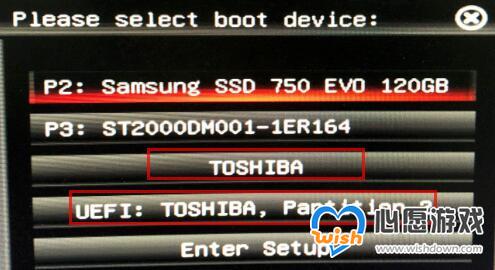
- 微pe工具箱系统安装教程
- 时间:2023-09-26
-
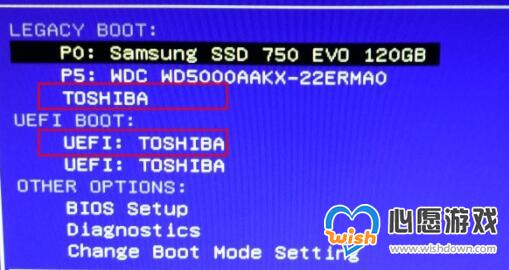
- 微pe工具箱装win10详细教程
- 时间:2023-09-26
-

- 微pe工具箱注入驱动教程
- 时间:2023-09-26
-
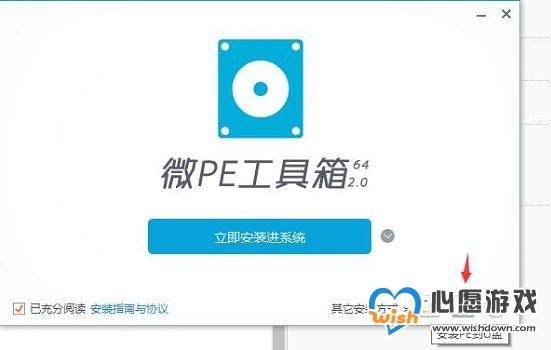
- 微pe工具箱功能详细介绍
- 时间:2023-09-26
精选合集
更多大家都在玩
大家都在看
更多-
- 谁是最强的拍照手机 2025年就看荣耀500系列
- 时间:2025-12-17
-
- 闪亮茗天第29集剧情介绍
- 时间:2025-12-17
-

- 从抽卡开始的肉鸽冒险什么时候出 公测上线时间预告
- 时间:2025-12-17
-
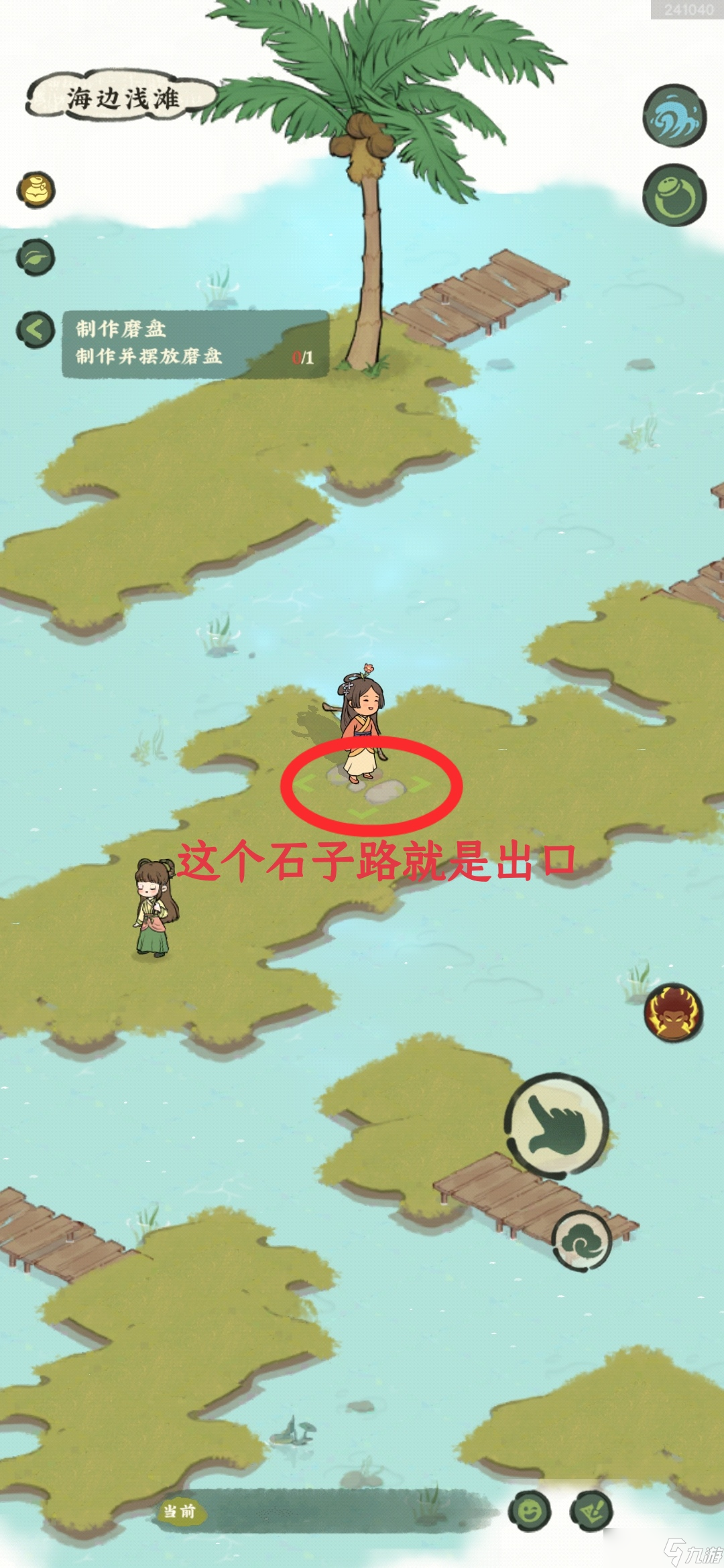
- 仙山小农温馨提示
- 时间:2025-12-17
-
- 金铲铲之战S16比尔95阵容构筑指南
- 时间:2025-12-17
-

- 三国大冒险宝物推荐一览
- 时间:2025-12-17
-
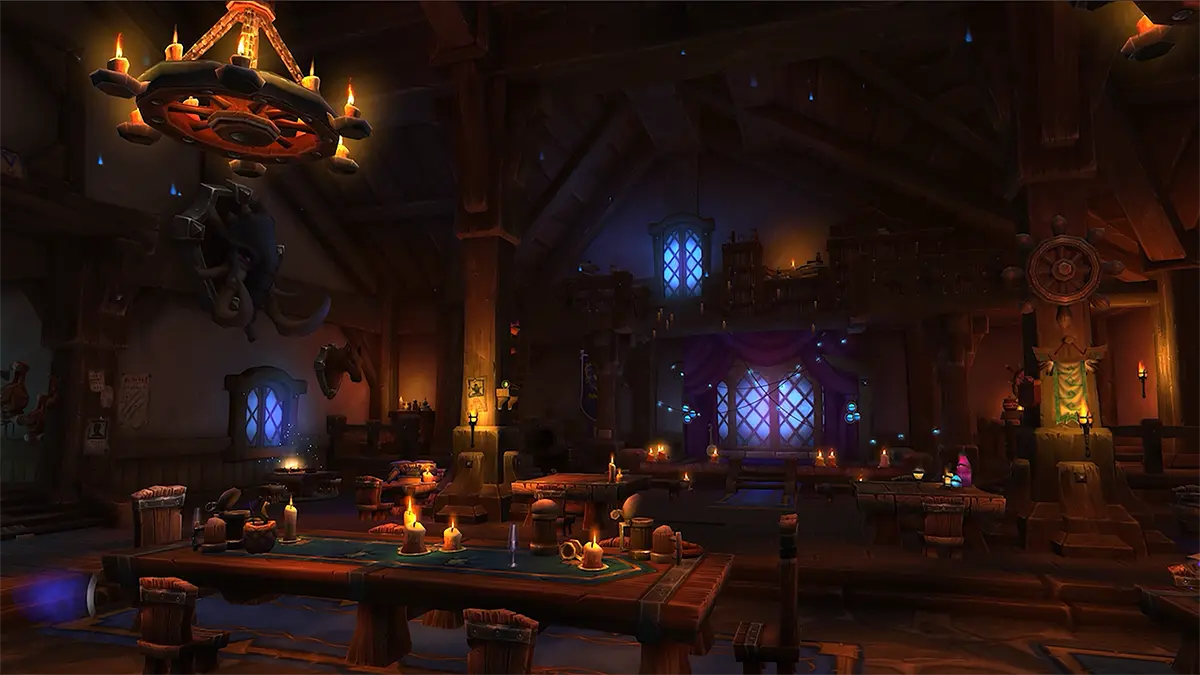
- 魔兽世界苏拉玛储物箱怎么获得
- 时间:2025-12-17
-

- 魔兽世界伯拉勒斯桶怎么获得
- 时间:2025-12-17